Alyciane

Tutorial original aquí
Tutorial original creado por Vérone el 3 de Febrero de 2016
Gracias a las traductoras que hacen viajar mis tutos por el mundo
MATERIAL
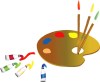
TUBES
Elegir vuestros propios tubes e imágenes
Los que ha usado Vérone no están en el material
Imágenes usadas por Vérone
Version 1
Tube mujer de SVB
VERSION 2
Tube mujer de 'Ana Ridzi
Tube decoración de ?
Filtros:
Filtro Artistic
Filtro DSB Flux
Filtro Graphic Plus
Imágenes en Google imágenes
Si quieres puedes ayudarte de la regla para situarte en la realización del tutorial
Marcador (Arrastra con el raton)

ETAPA 1 : el caballete
1. Abrir una nueva imagen de 900x600 pixeles transparente
Activar la herramienta de selección_ Rectángulo_ Personalizada
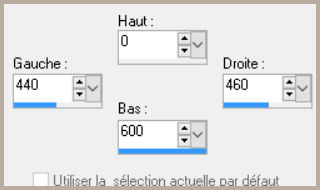
Llenar con el color negro
Selecciones_ Anular selección
2.Capas_ Duplicar
Efectos_ Efectos Geométricos_ Sesgar
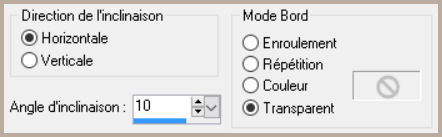
Efectos_ Efectos de la Imagen_ Desplazamiento
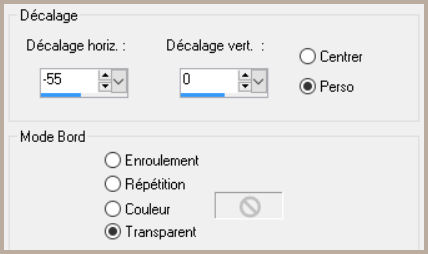
3.Capas_ Duplicar
Imagen_ Espejo
4. Capas_ Fusionar visibles
Activar la herramienta de selección_ Rectángulo_ Personalizada
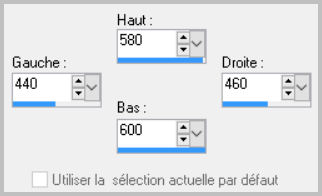
Edición_ Borrar
Selecciones_ Anular selección
5.Activar la herramienta de selección_ Rectángulo_ Personalizada
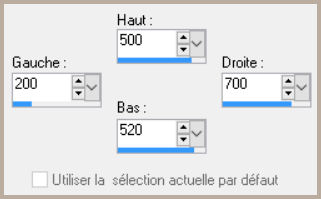
Llenar con el color negro
Selecciones_ Anular selección
6.Activar la herramienta de selección_ Rectángulo_ Personalizada
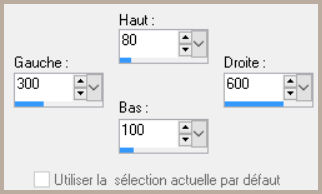
Llenar con el color negro
Selecciones_ Anular selección
ETAPA 2 : la mesa
1. Elegir una imagen paisaje
Edición_ Copiar
2.Regresar a nuestro trabajo
Selecciones_ Seleccionar todo
Selecciones_ Modificar_ Contraer_ 100 pixeles
Edición_ Pegar en la selección
3.Efectos_ Complementos_ Artistic_Cut Out
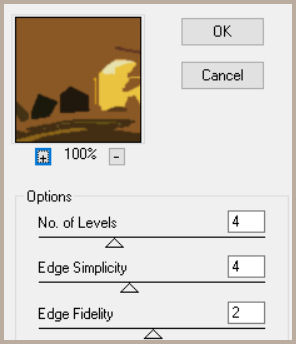
Efectos_ Efectos 3D_ Sombra
0_0_100_40 Negro
Selecciones_ Anular selección
4.Imagen_ Cambiar de tamaño_ Redimensionar al 75%
Todas las capas sin seleccionar
Efectos_ Efectos 3D_ Sombra
0_0_100_40 Negro
ETAPA 3 : el fondo
1.Capas_ Nueva capa de trama
Selecciones_ Seleccionar todo
Activar el paisaje
Edicíon_ Copiar
Edición_ Pegar en la selección
Selecciones_ Anular selección
Ajustar_ Desenfocar_ Desenfoque Gaussiano_ 50
2.Activar la herramienta de selección_ Rectángulo_ Personalizada

Efectos_ Complementos_ Artistic_Sponge
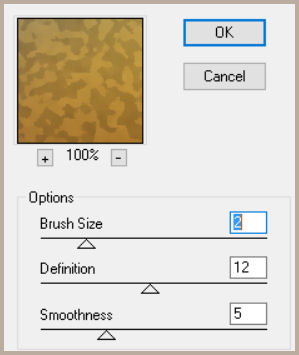
3.Selecciones_ Invertir
Efectos_ Complementos_ DSB Flux_Linear Transmission
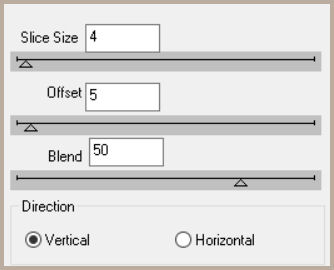
Efectos_ Complementos_ Artistic_Underpainting
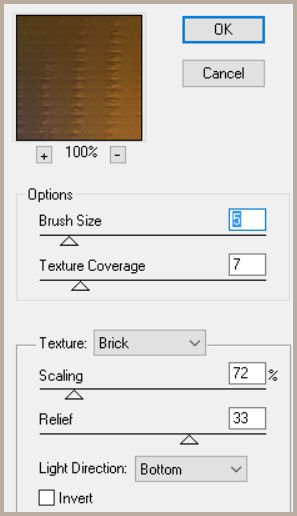
Selecciones_ Anular selección
5. Activar la herramienta de selección_ K_ Modo Escala
Colocar el puntero del ratón sobre el cursor inferior central
Subir hasta los 500 pixeles
ETAPA 4 : El suelo
1. Activar la variga mágica_ Seleccionar la parte inferior transparente
Capas_ Nueva capa de trama
Activar el paisaje
Edicíon_ Copiar
Edición_ Pegar en la selección
Ajustar_ Desenfocar_ Desenfoque Gaussiano_ 50
2.Efectos_ Complementos_ Graphic Plus_Cut Glass
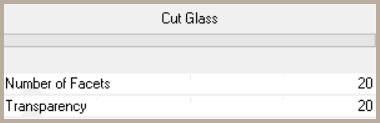
3.Efectos_ Complementos_ Artistic_Rough Pastels
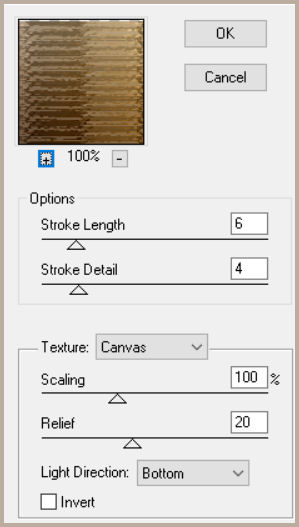
Selecciones_ Anular selección
4.Agrandar la ventana de trabajo
Activar la herramienta de selección_ K_ Modo Perspectiva
Colocar el puntero del ratón sobre el cursor inferior derecho
Desplazar hacia la derecha
Ver captura
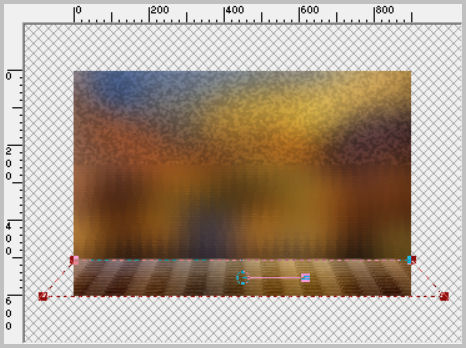
5. Capas_ ´Fusionar hacia abajo
Capas_ Organizar_ Enviar al fondo
ETAPA 5 : las cortinas
1.Capas_ Nueva capa de trama
Capas_ Organizar_ Enviar al frente
Llenar con el color blanco
2. Capas_ Nueva capa de máscara_ A partir de una imagen

Capas_ Fusionar grupo
Efectos_ Efectos 3D_ Sombra
1_1_60_1 Negro
Ajustar_ Nitidez_ Enfocar más
3. Activar la herramienta de selección_ K_ Modo Escala
Colocar el puntero del ratón sobre el cursor inferior central
Subir hasta los 530 pixeles
4.Activar la herramienta de selección_ Rectángulo_ Personalizada
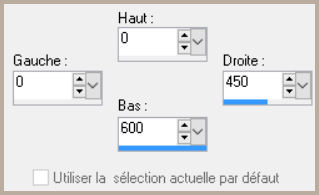
Edición_ Cortar
5.Capas_ Nueva capa de trama
Edición_ Pegar en la selección
Selecciones_ Anular selección
Activar la herramienta de selección_ K_ Modo Escala
Colocar el puntero del ratón sobre el cursor inferior central
Subir hasta los 500 pixeles
Colocar esta capa por debajo de la mesa
ETAPA 6: el personaje
Activar el tube del personaje
Edición_ Copiar
Edición_ Pegar como nueva capa
Si es necesario redimensionarlo
Colocar en su sitio
Aplicar una sombra si es necesario
Capas_ Organizar_ Enviar al frente
ETAPA 7 : el marco
1. Capas_ Fusionar todo
Imagen_ Agregar bordes_ Simétrico_ 40 pixeles en el color negro
Selecciones_ Seleccionar todo
Selecciones_ Modificar_ Contraer_ 35 pixeles
Selecciones_ Invertir
Activar el paisaje
Edicíon_ Copiar
Edición_ Pegar en la selección
Ajustar_ Desenfocar_ Desenfoque Gaussiano_ 50
2.Efectos_ Complementos_ Artistic_Smudge Sticks
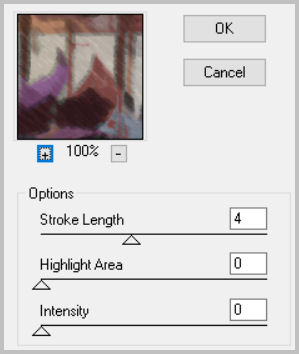
Efectos_ Efectos de Borde_ Realzar más
Selecciones_ Anular selección
ETAPA 8 : la decoración
1. Añadir un tube de decoración
Colocar en su sitio
Añadir una sombra
2. Añadir vuestra firma en nueva capa
Capas_ Fusionar todo
Guardar en formato Jpg optimizado
Gracias por haberlo hecho o interpretado
Vérone
Este tutorial ha sido realizado por Vérone. Es una creación personal.
Cualquier parecido con otro no será mas que coincidencia.
Prohibido su uso o divulgación sin el previo consentimiento de su autora
Concepción y realización © veroreves 2015
